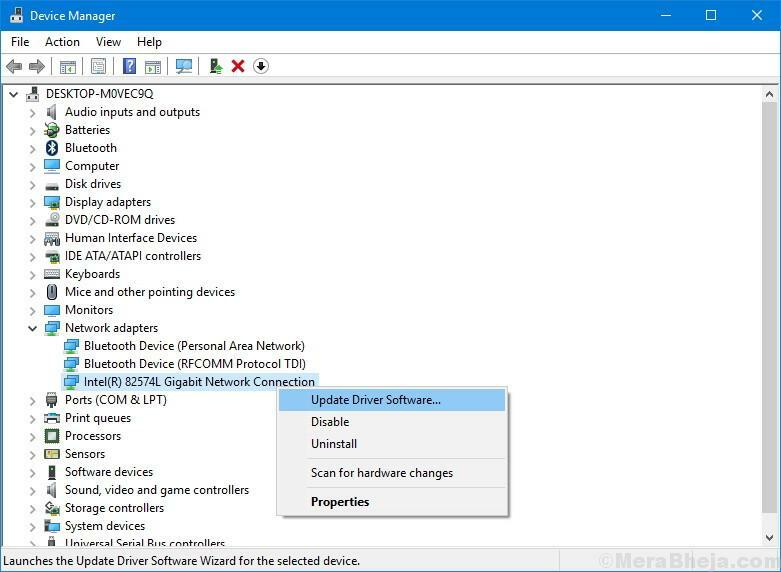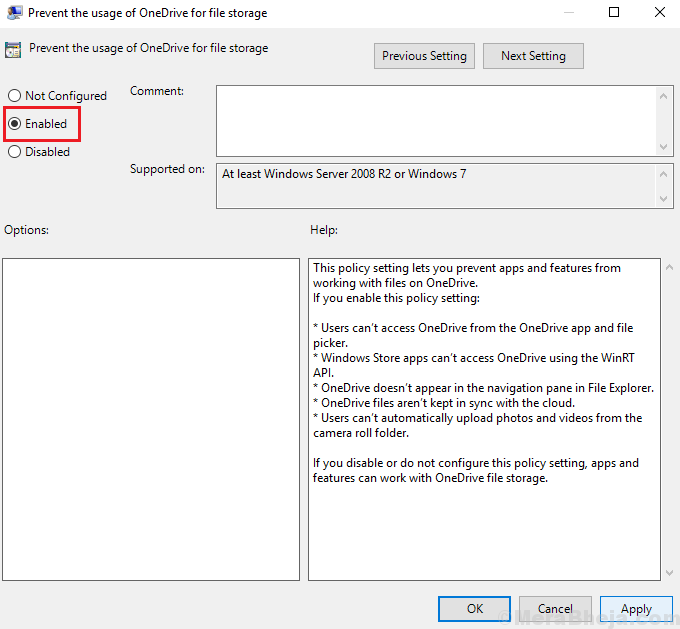Τα προγράμματα οδήγησης ήχου είναι απαραίτητα για τη διαχείριση του ήχου από τον υπολογιστή σας
- Για να λάβετε έξοδο ήχου στα Windows 10, πρέπει να κατεβάσετε ένα συμβατό πρόγραμμα οδήγησης ήχου για τον υπολογιστή σας.
- Ελέγξτε τις πληροφορίες του συστήματός σας για να κατανοήσετε καλύτερα ποιο πρόγραμμα οδήγησης ήχου ταιριάζει στη συσκευή σας.
![Τα καλύτερα προγράμματα οδήγησης ήχου για Windows 10 [Λήψη και εγκατάσταση]](/f/068968a6ec74976cfd755a3e1b070196.png)
ΧΕΓΚΑΤΑΣΤΑΣΗ ΚΑΝΟΝΤΑΣ ΚΛΙΚ ΣΤΟ ΑΡΧΕΙΟ ΛΗΨΗΣ
Αυτό το λογισμικό θα διατηρήσει τα προγράμματα οδήγησης σε λειτουργία και θα σας προστατεύσει από κοινά σφάλματα υπολογιστή και αποτυχία υλικού. Ελέγξτε όλα τα προγράμματα οδήγησης τώρα με 3 απλά βήματα:
- Κατεβάστε το DriverFix (επαληθευμένο αρχείο λήψης).
- Κάντε κλικ Εναρξη σάρωσης για να βρείτε όλα τα προβληματικά προγράμματα οδήγησης.
- Κάντε κλικ Ενημέρωση προγραμμάτων οδήγησης για να αποκτήσετε νέες εκδόσεις και να αποφύγετε δυσλειτουργίες του συστήματος.
- Έγινε λήψη του DriverFix από 0 αναγνώστες αυτόν τον μήνα.
Είτε θέλετε συμμετάσχετε σε μια συνάντηση
ή να παίξετε παιχνίδια στον υπολογιστή σας, πρέπει να έχετε εγκατεστημένο πρόγραμμα οδήγησης ήχου για έξοδο ήχου.Αναρωτιέστε ποιο πρόγραμμα οδήγησης ήχου είναι καλύτερο για τα Windows 10; Δες πουθενά! Εδώ θα συζητήσουμε το το καλύτερο πρόγραμμα οδήγησης ήχου διαθέσιμο για Windows 10 και πώς μπορούμε να το κατεβάσουμε και να το εγκαταστήσουμε. Ας αρχίσουμε!
Ποιο είναι το καλύτερο πρόγραμμα οδήγησης ήχου για Windows 10;

Τα Realtek Audio Drivers είναι τα καλύτερα δωρεάν προγράμματα οδήγησης ήχου που είναι διαθέσιμα για τον υπολογιστή σας Windows 10. Παρέχει ήχο υψηλής ποιότητας σε υπολογιστή. Αυτά τα προγράμματα οδήγησης προσφέρονται συνήθως από OEM μητρικής πλακέτας ή υπολογιστών. Επιτρέπουν στον υπολογιστή να επικοινωνεί με το υλικό ήχου στη μητρική πλακέτα. Μπορείτε να εγκαταστήσετε την πιο πρόσφατη έκδοση προγραμμάτων οδήγησης ήχου από τον ιστότοπο των κατασκευαστών ή τον ιστότοπο της Realtek.
Περισσότερα για το πρόγραμμα οδήγησης ήχου Realtek HD
- Άδεια διαθέσιμη δωρεάν
- Η τελευταία διαθέσιμη έκδοση – είναι η 6.0876.1
- Μέγεθος αρχείου – 72,6 MB
⇒ Αποκτήστε προγράμματα οδήγησης ήχου Realtek HD εδώ
ASIO4ALL– Δημοφιλές στους μουσικούς

Αυτό το δωρεάν καθολικό πρόγραμμα οδήγησης ήχου ASIO για Windows μπορεί να ληφθεί από τον ιστότοπο ASIO4ALL. Αυτό το πρόγραμμα οδήγησης έχει σχεδιαστεί για να λειτουργεί με ένα ευρύ φάσμα συσκευών ήχου. Οι παραγωγοί μουσικής και οι επαγγελματίες ήχου το χρησιμοποιούν ευρέως επειδή παρέχει απόδοση ήχου χαμηλής καθυστέρησης και υποστήριξη για προηγμένες λειτουργίες ήχου.
Περισσότερα για το ASIO4ALL
- Διατίθεται δωρεάν
- Τελευταία διαθέσιμη έκδοση – 2.15
- Μέγεθος αρχείου – 311 KB
⇒ Αποκτήστε προγράμματα οδήγησης ήχου ASIO4ALL εδώ
- 6 τρόποι για να διορθώσετε το σφάλμα ενημέρωσης του Office 30015-26
- Ndis.sys BSoD: Πώς να το διορθώσετε στα Windows 11 & 10
- Σφάλμα 0x80242020: Τι είναι και πώς να το διορθώσετε γρήγορα
- EXE εναντίον MSI: Ποιες είναι οι διαφορές και ποιο είναι καλύτερο;
Πώς μπορώ να κατεβάσω και να εγκαταστήσω ένα πρόγραμμα οδήγησης ήχου στα Windows 10;
1. Χρησιμοποιήστε τη Διαχείριση Συσκευών
- Τύπος Windows + R να ανοίξει το Τρέξιμο παράθυρο.

- Τύπος devmgmt.msc και πατήστε Enter για να ανοίξει Διαχειριστή της συσκευής.
- Παω σε Ελεγκτές ήχου, βίντεο και παιχνιδιών, κάντε δεξί κλικ Realtek ® Audio και επιλέξτε Ενημέρωση προγράμματος οδήγησης.

- Τώρα στην επόμενη οθόνη, επιλέξτε Αναζητήστε αυτόματα προγράμματα οδήγησης.

- Κάντε κλικ Αναζητήστε ενημερωμένα προγράμματα οδήγησης στο Windows Update.

- Παω σε Προχωρημένες επιλογές.

- Κάτω από Επιπλέον επιλογές, Κάντε κλικ Προαιρετικές ενημερώσεις.

- Εάν υπάρχει διαθέσιμη ενημέρωση, κάντε κλικ Λήψη και εγκατάσταση.
2. Χρησιμοποιήστε τον ιστότοπο του κατασκευαστή της συσκευής
- Μεταβείτε στον ιστότοπο του κατασκευαστή της συσκευής. Εδώ χρησιμοποιούμε την HP για να επιδείξουμε τη διαδικασία. Στη συνέχεια, μεταβείτε στη σελίδα υποστήριξης της HP.
- Μεταβείτε στην καρτέλα Λογισμικό και προγράμματα οδήγησης και, στη συνέχεια, επιλέξτε το προϊόν σας.

- Κάντε κλικ στην επιλογή Αφήστε την HP να εντοπίσει το προϊόν σας. Στη συνέχεια, κάντε κλικ Εντάξει στην προτροπή.

- Επιλέξτε τη συσκευή σας και την έκδοση του λειτουργικού συστήματος Windows και, στη συνέχεια, κάντε κλικ υποβάλλουν.

- Τώρα κάντε κλικ Όλοι οι οδηγοί να επεκτείνει.
- Επεκτείνουν Driver-Audio και αν υπάρχει ενημέρωση κάντε κλικ Κατεβάστε.

- Κάντε διπλό κλικ στο αρχείο εγκατάστασης .exe για να το εγκαταστήσετε.
- Ακολουθήστε τις οδηγίες που εμφανίζονται στην οθόνη για να ολοκληρώσετε.
Λοιπόν, αυτό είναι! Τώρα ξέρετε για τα καλύτερα προγράμματα οδήγησης ήχου για Windows 10 και τις μεθόδους κατεβάστε και εγκαταστήστε τα καλύτερα προγράμματα οδήγησης στον υπολογιστή σας με Windows 10 x64-bit.
Εάν θεωρείτε ότι η μη αυτόματη εγκατάσταση προγραμμάτων οδήγησης ήχου απαιτεί χρόνο, μπορείτε να αποκτήσετε μια αξιόπιστη εφαρμογή τρίτου κατασκευαστή για να λάβετε τα πιο πρόσφατα συμβατά προγράμματα οδήγησης στον υπολογιστή σας. Δοκιμάστε αυτά τα βήματα και ενημερώστε μας που λειτούργησε για εσάς στα παρακάτω σχόλια.
Έχετε ακόμα προβλήματα; Διορθώστε τα με αυτό το εργαλείο:
ΕΥΓΕΝΙΚΗ ΧΟΡΗΓΙΑ
Εάν οι παραπάνω συμβουλές δεν έχουν λύσει το πρόβλημά σας, ο υπολογιστής σας ενδέχεται να αντιμετωπίσει βαθύτερα προβλήματα με τα Windows. Συνιστούμε λήψη αυτού του εργαλείου επισκευής υπολογιστή (αξιολογήθηκε Εξαιρετικά στο TrustPilot.com) για να τους αντιμετωπίσετε εύκολα. Μετά την εγκατάσταση, απλώς κάντε κλικ στο Εναρξη σάρωσης κουμπί και μετά πατήστε το Φτιάξ'τα όλα.